刚装好的电脑如何用u盘装系统(刚装好的电脑怎么用u盘装系统)
发布时间:2023-10-16 12:14:58
刚装好的电脑如何用u盘装系统?在现代社会中,电脑已经成为我们生活中不可或缺的一部分。然而,当我们刚刚购买或组装好一台全新的电脑时,我们常常需要为其安装操作系统。而使用U盘来安装系统已经成为了一种常见的选择。那么,接下来就让我们来探讨一下,刚装好的电脑怎么用u盘装系统吧!
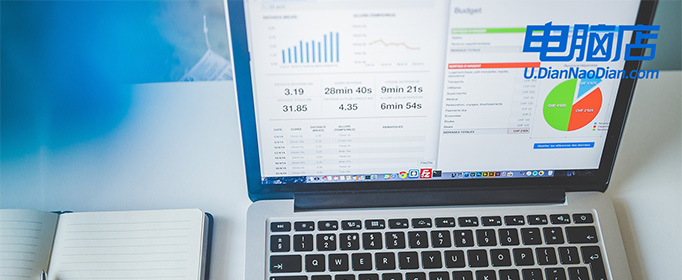
刚装好的电脑如何用u盘装系统
一、制作u盘启动盘
1、进入首页,切换到【下载中心】,点击【立即下载】,下载电脑店的制作工具。注意事项:下载前关闭电脑的防火墙及第三方杀毒软件,避免误删工具的组件!
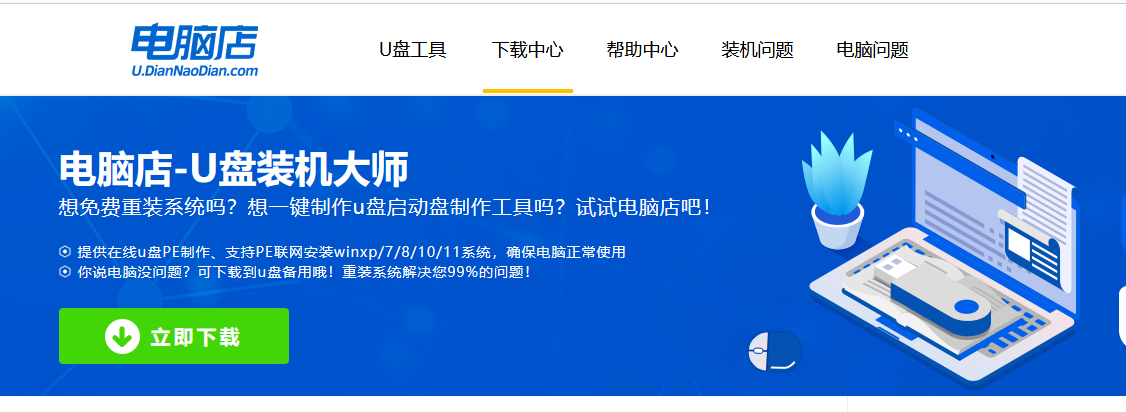
2、下载完成,解压并打开即可开始制作。
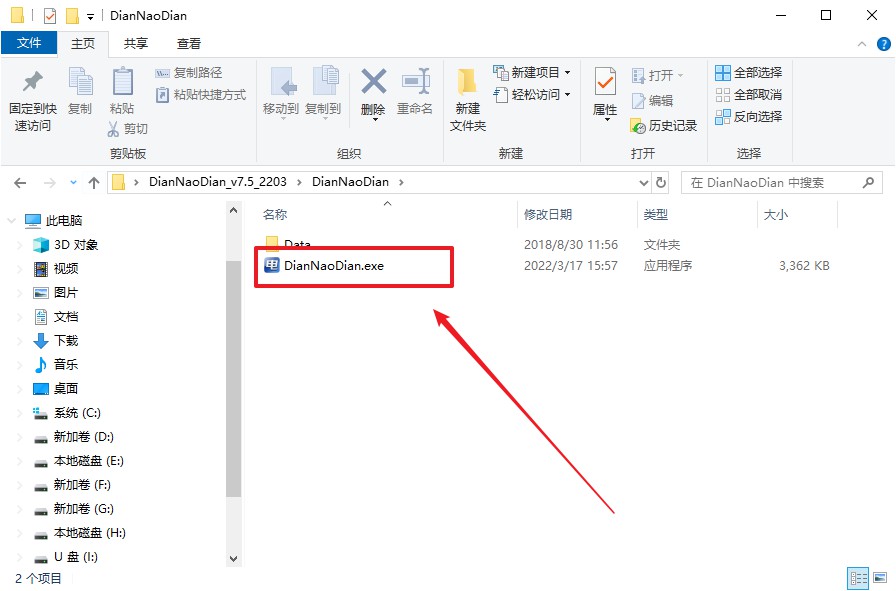
3、工具会自动识别u盘,默认【启动模式】和【分区格式】,点击【全新制作】。
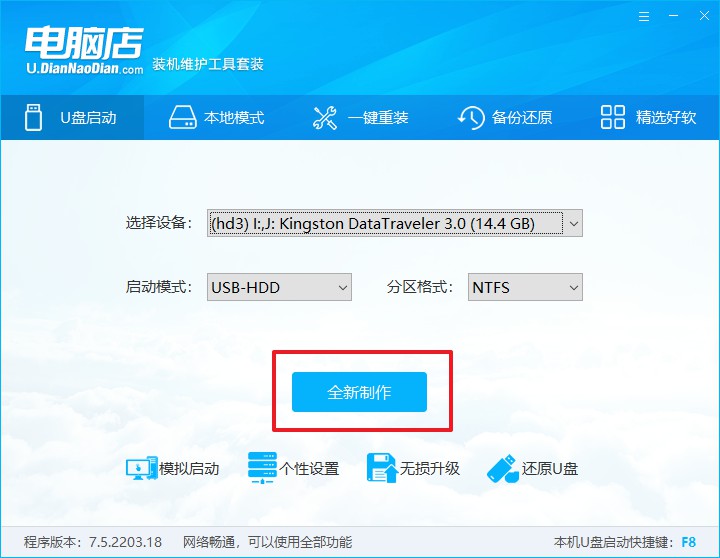
4、等待制作,完成后会有提示框提示。
二、设置u盘启动
1、打开电脑店官网首页选择电脑类型和品牌,查询u盘启动快捷键。
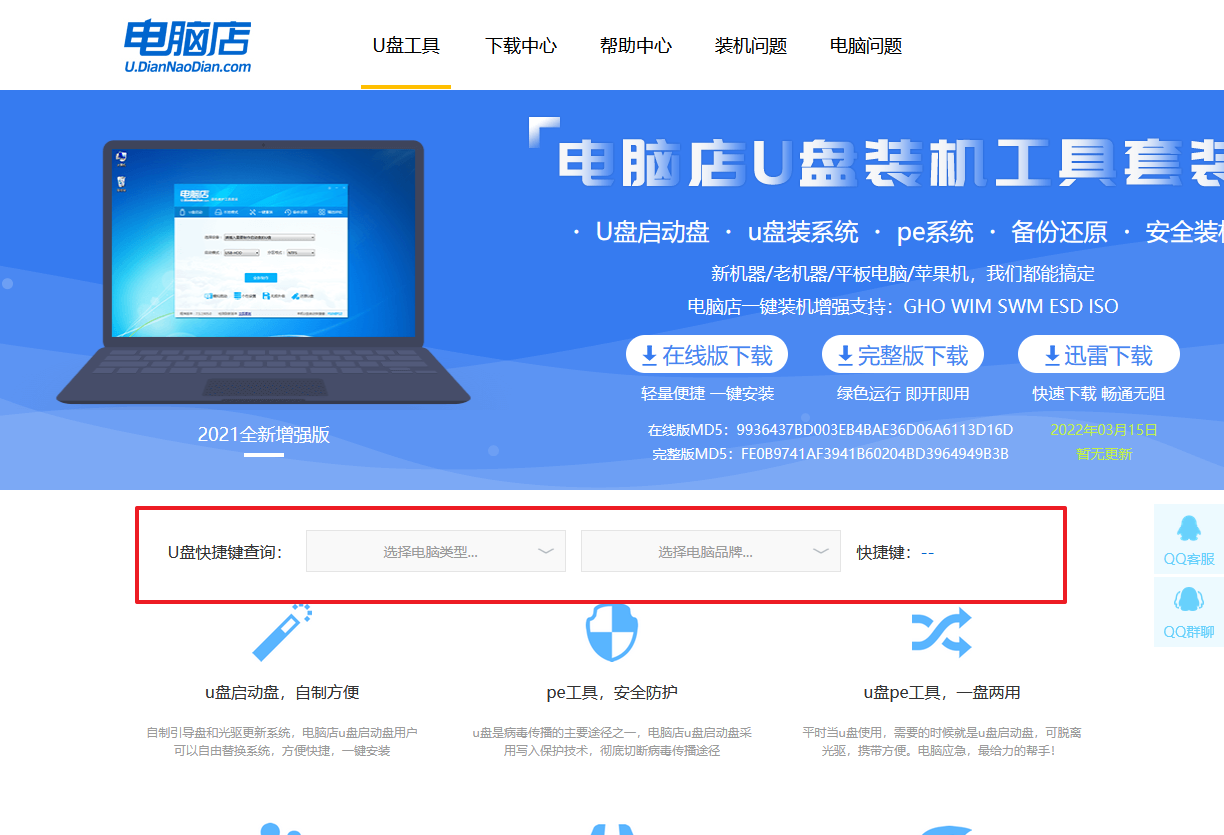
2、将制作好的u盘启动盘插入电脑USB接口,开机或重启,出现画面后按下u盘启动快捷键。
3、进入优先启动项设置界面后,选中u盘启动,最后回车进入下一步。
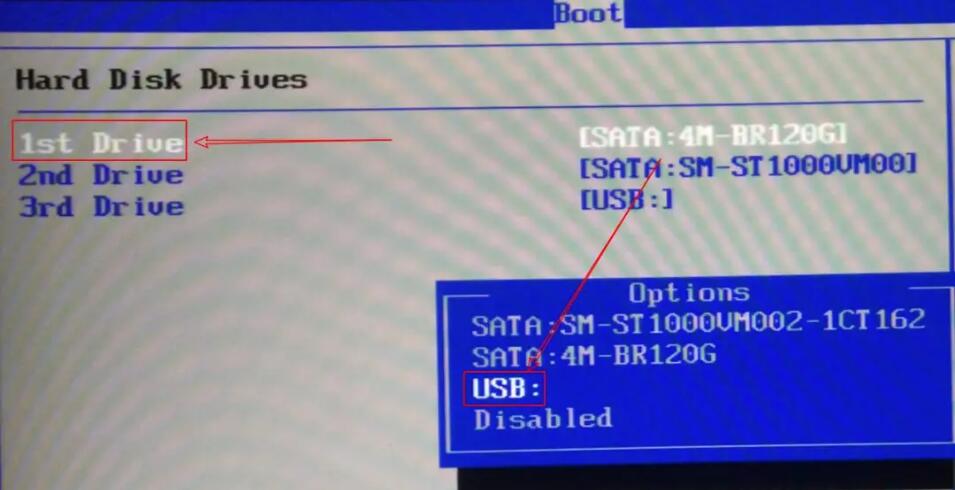
4、接着电脑会自动重启,进入到电脑店winpe主菜单,选择第一个选项回车即可。
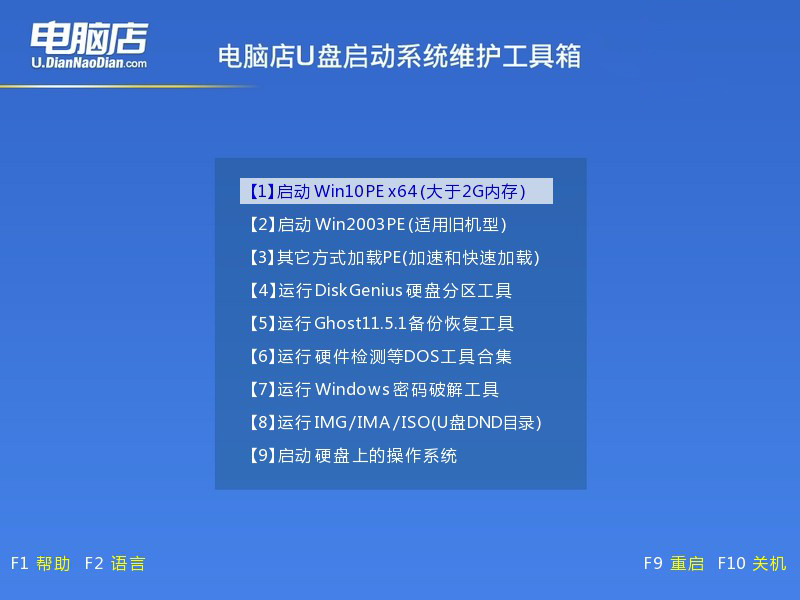
三、u盘装系统
1、如安装win10系统,进入winpe桌面后,打开【电脑店一键装机】。
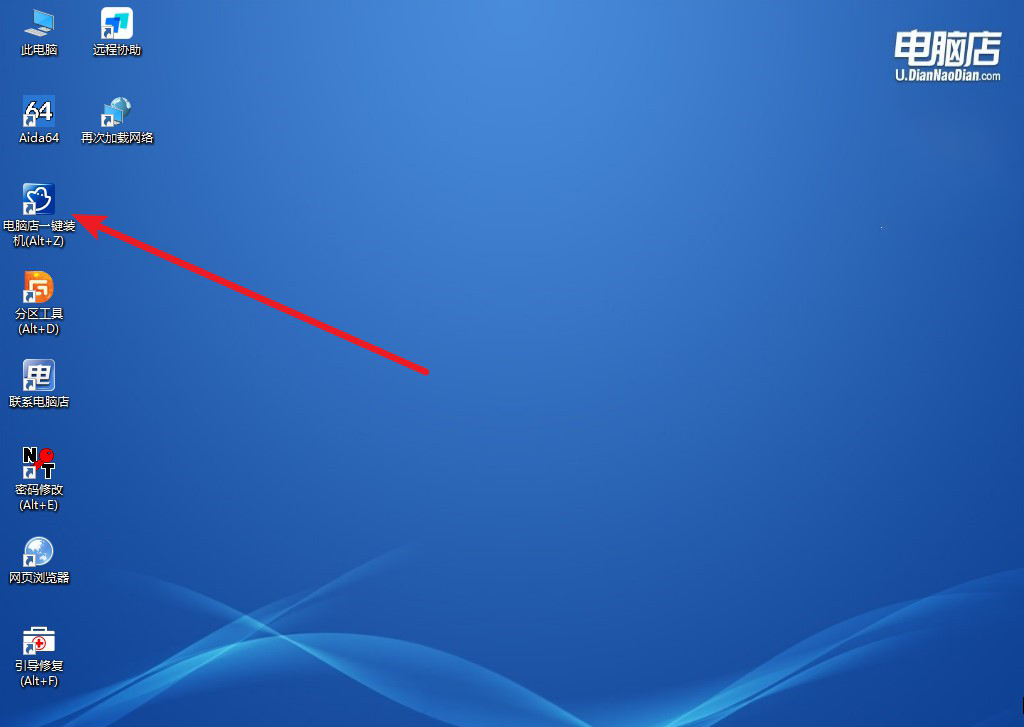
2、如下图所示,选择镜像和系统分区,点击【执行】即可开始安装。
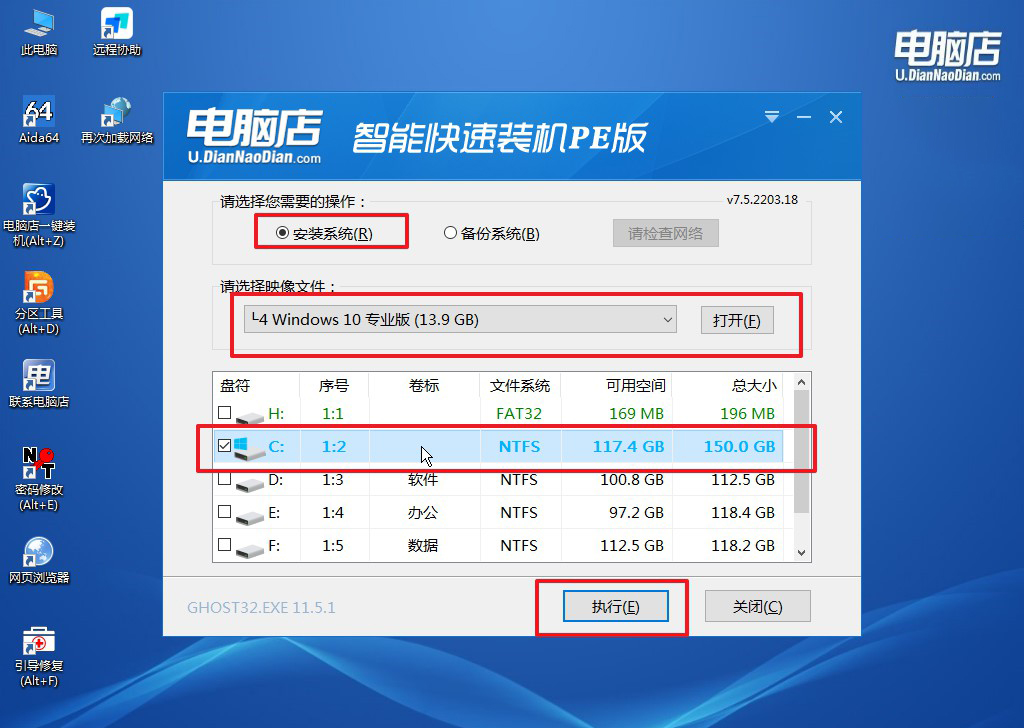
3、在还原操作中,可默认选项,点击【是】,接下来会自动安装系统。
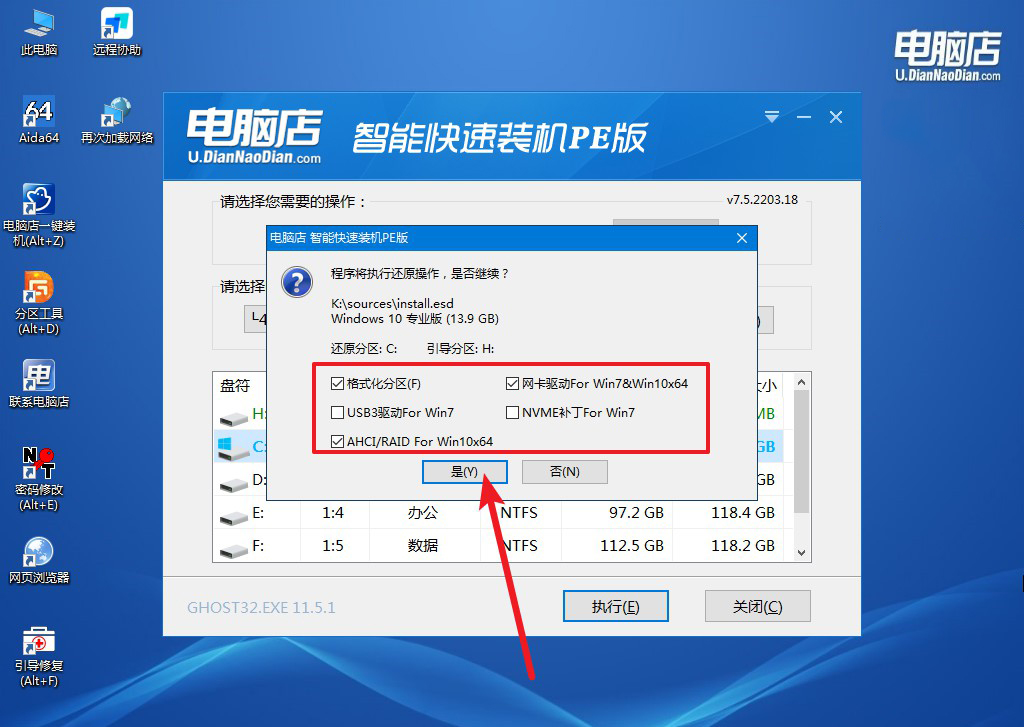
4、等待安装完成,重启后即可进入win10系统。
以上就是刚装好的电脑怎么用u盘装系统的教程了。最后,我要提醒大家,在使用U盘安装系统的过程中,一定要小心谨慎哦!毕竟,我们可不想在装系统的时候出现什么意外,比如把U盘当成饭盒吃掉了,或者把电脑当成飞机模型放飞了。所以,记得仔细阅读操作步骤,遵循正确的方法,保持冷静和耐心。相信我,只要你按照正确的步骤来,你的电脑很快就会焕发出新的生机,让你爱不释手!祝大家装机愉快,系统安装成功!

